Книга: Компьютер на 100 %. Начинаем с Windows Vista
Использование кнопки Автосумма
Использование кнопки Автосумма
Для быстрого суммирования диапазона ячеек служит кнопка Автосумма, которая автоматически создает нужную формулу. Последовательность действий для суммирования нескольких чисел будет следующей.
1. Сделайте активной ячейку, в которую следует поместить результат суммирования.
2. Нажмите кнопку Автосумма

которая находится в группе Редактирование вкладкиГлавная. Excel создаст формулу и попытается автоматически определить диапазон для суммирования, который будет выделен пунктирным прямоугольником (рис. 6.27).
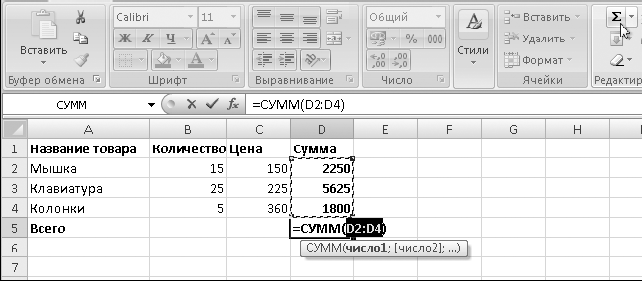
Рис. 6.27. Создание формулы для суммирования диапазона с помощью кнопки Автосумма
3. Если диапазон суммирования определен правильно, то можно нажать клавишу Enter для завершения операции. В противном случае сначала необходимо с помощью кнопки мыши выделить нужный диапазон, а затем нажать клавишу Enter.
Кроме суммирования вы можете выполнить и другие операции из меню, которое открывается щелчком на стрелке рядом с кнопкой Автосумма (рис. 6.28).
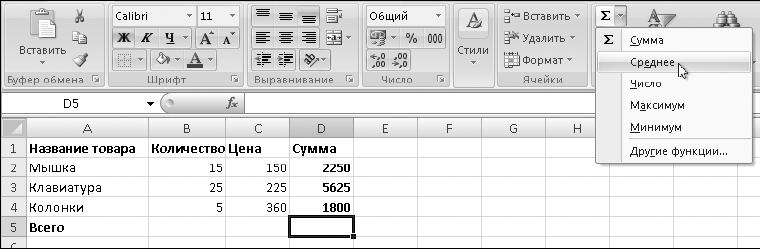
Рис. 6.28. Кнопка Автосумма имеет меню для выбора нужной функции
Назначение команд меню кнопки Автосумма приведено в табл. 6.4.
Таблица 6.4. Назначение команд меню кнопки Автосумма
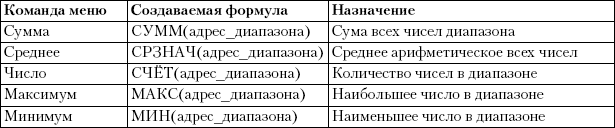
Вы можете оперативно получать результаты вычислений в строке состояния: выделите несколько ячеек с числами, и в строке состояния отобразится их количество, сумма и среднее значение. Для выбора другого набора функций для расчетов щелкните правой кнопкой мыши на результатах суммирования и установите флажки нужных функций.
Далее будет приведен пример решения практической расчетной задачи с помощью Excel. Внимательно ознакомьтесь с ним, поскольку в нем будут рассмотрены базовые приемы работы, которые применяются при решении большинства расчетных задач.
- 5.1.5.2. Использование ISO С: remove()
- Использование сложных цветов
- 4.9. Использование UITableViewController для удобства при создании табличных видов
- Использование конечных автоматов в играх
- Использование в выражениях путей выборки
- 15. «Долевая собственность» Таймшер обеспечивает эффективное использование
- Кнопки минимизации и закрытия формы
- Кнопки навигации
- Использование синуса и косинуса для вычисления координат
- Рис. 204. Самые необходимые кнопки панели инструментов.
- Глава 9 Использование фильтров и наложений
- Использование ildasm.exe




